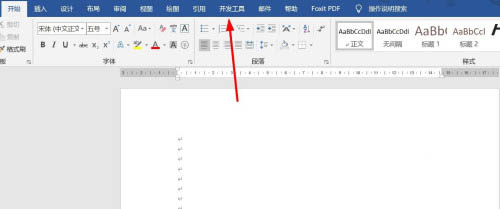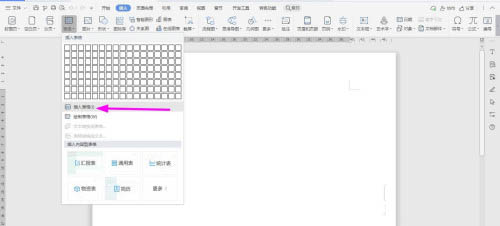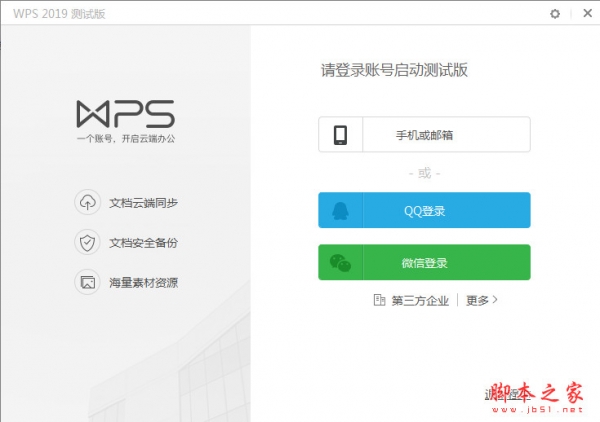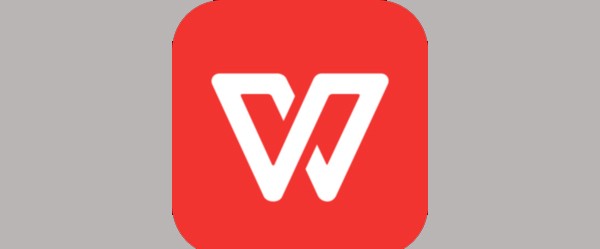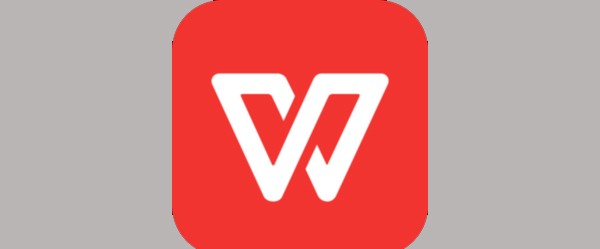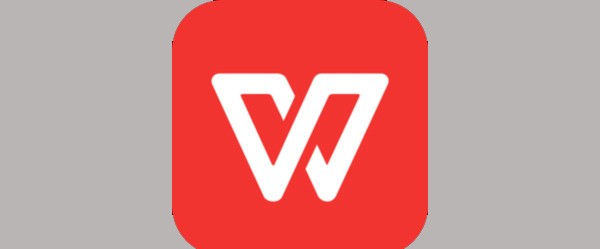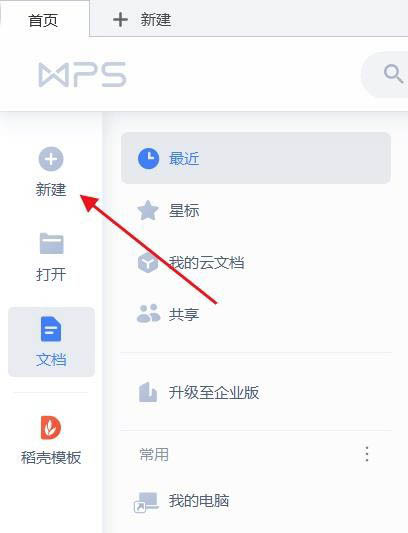WPS2019存货盘点与账面调节表模板怎么制作?
发布时间:2022-03-24 06:00:01 作者:手工客
WPS2019存货盘点与账面调节表模板怎么制作?wps2019中想要制作一个存货盘点与账面调节表,该怎么制作这个模板呢?下面我们就来看看详细的教程,需要的朋友可以参考下
WPS2019中Word怎么制作存货盘点与账面调节表?存货盘点与账面调节表模板,很多小伙伴都不清楚怎么制作的,今天我们就来看看wps2019制作存货盘点与账面调节表的技巧。
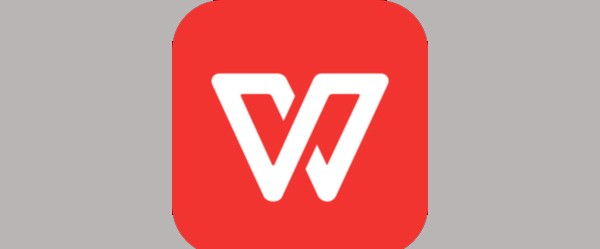
1、打开WPS2019中的Word文档,点击导航栏上的“插入-表格”,选择“插入表格”
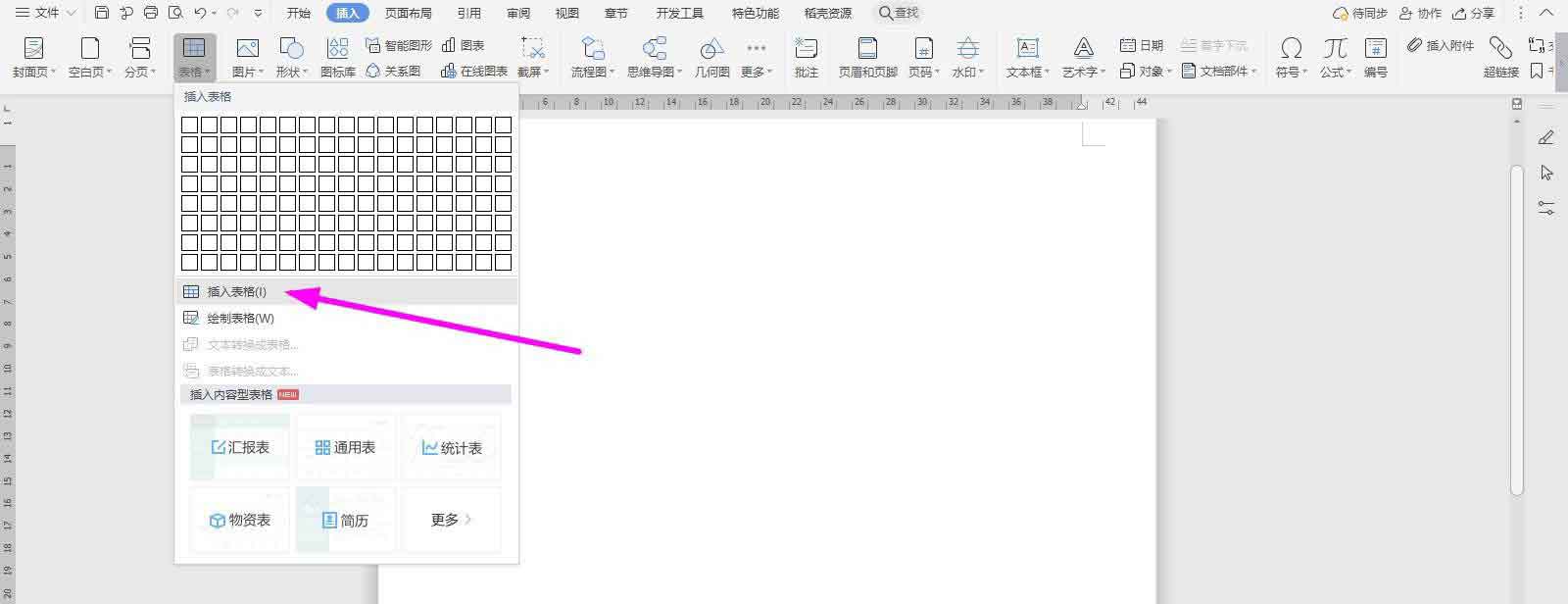
2、插入“15列;10行”表格,点击“确定”
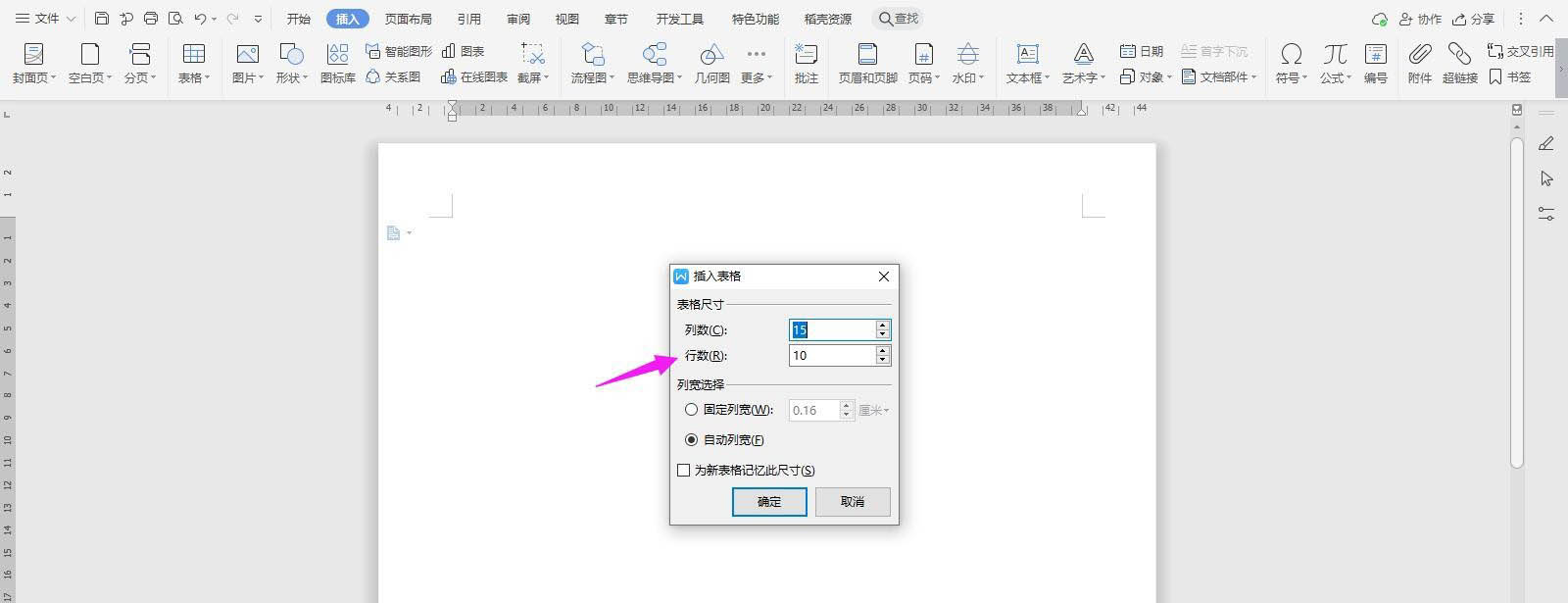
3、选中表格,点击“表格工具-对齐方式”中的“水平居中”
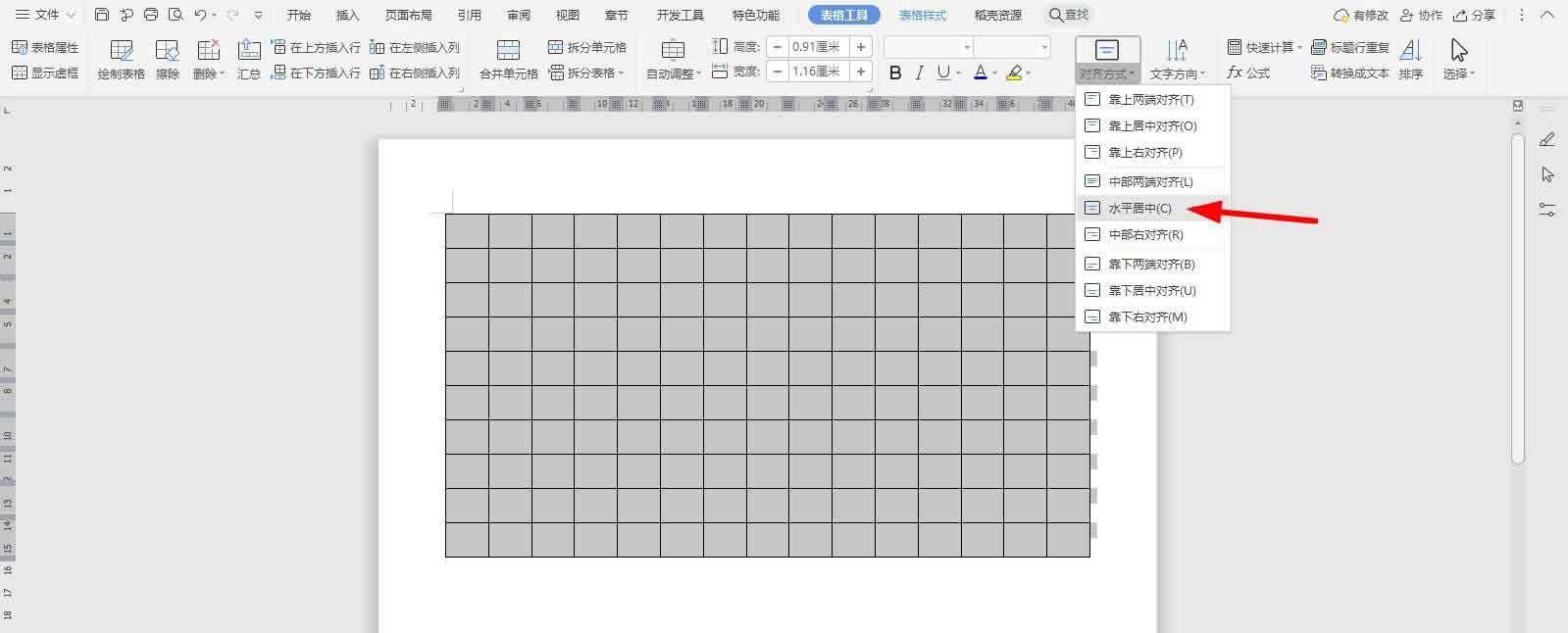
4、按照下面所示,一一输入对应的内容
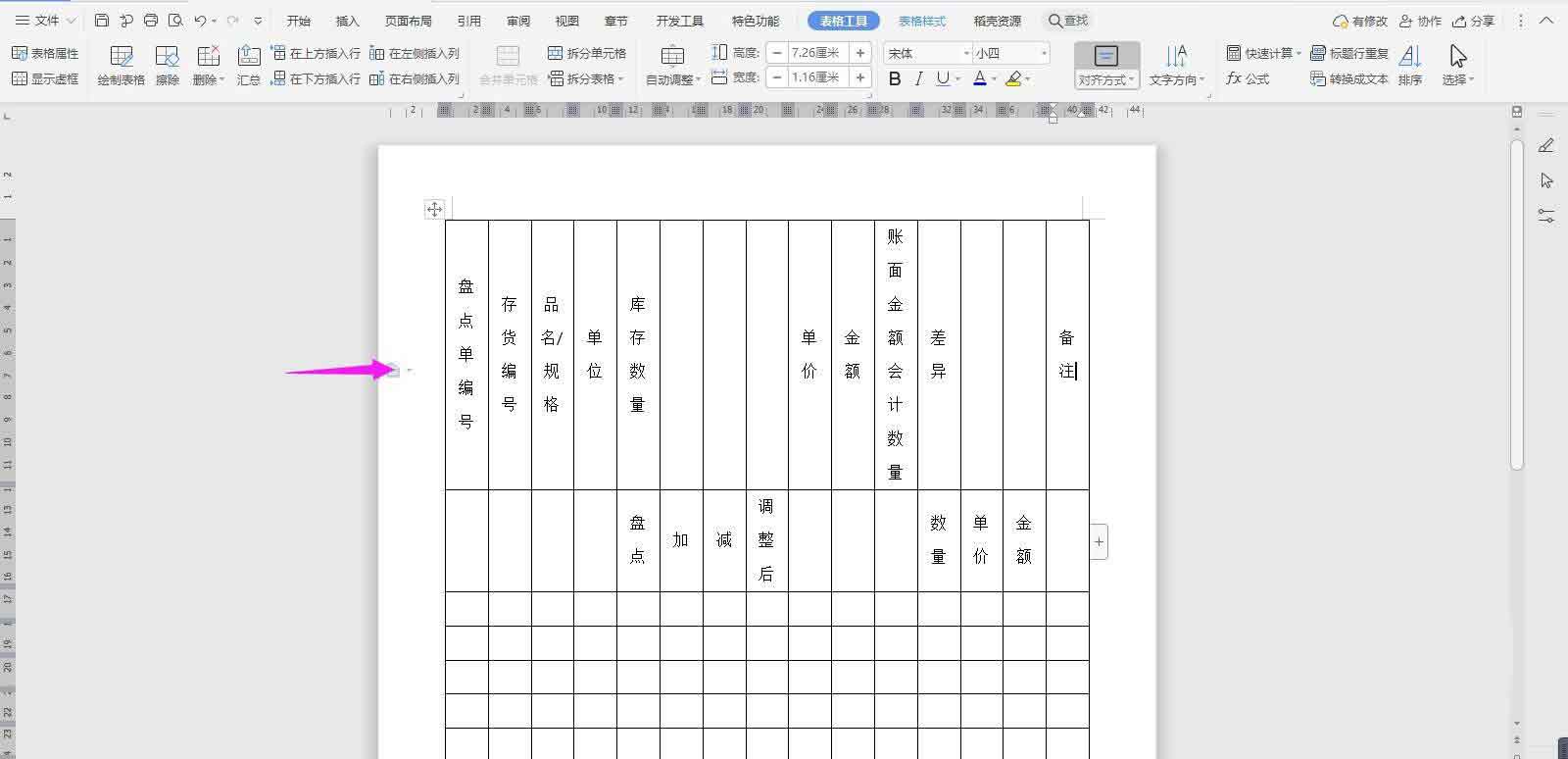
5、选中下面的单元格,点击“合并单元格”
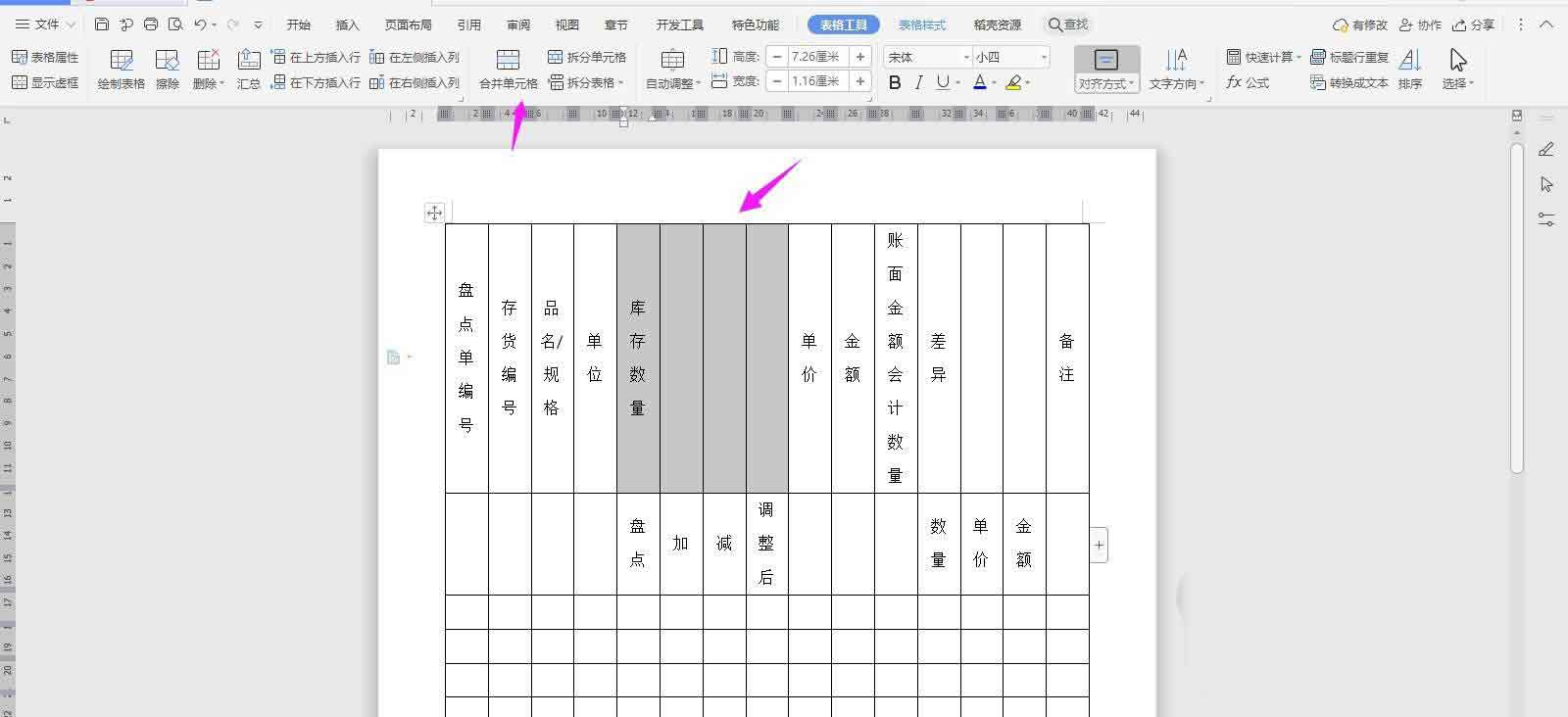
6、再选中下面的单元格,点击“合并单元格”
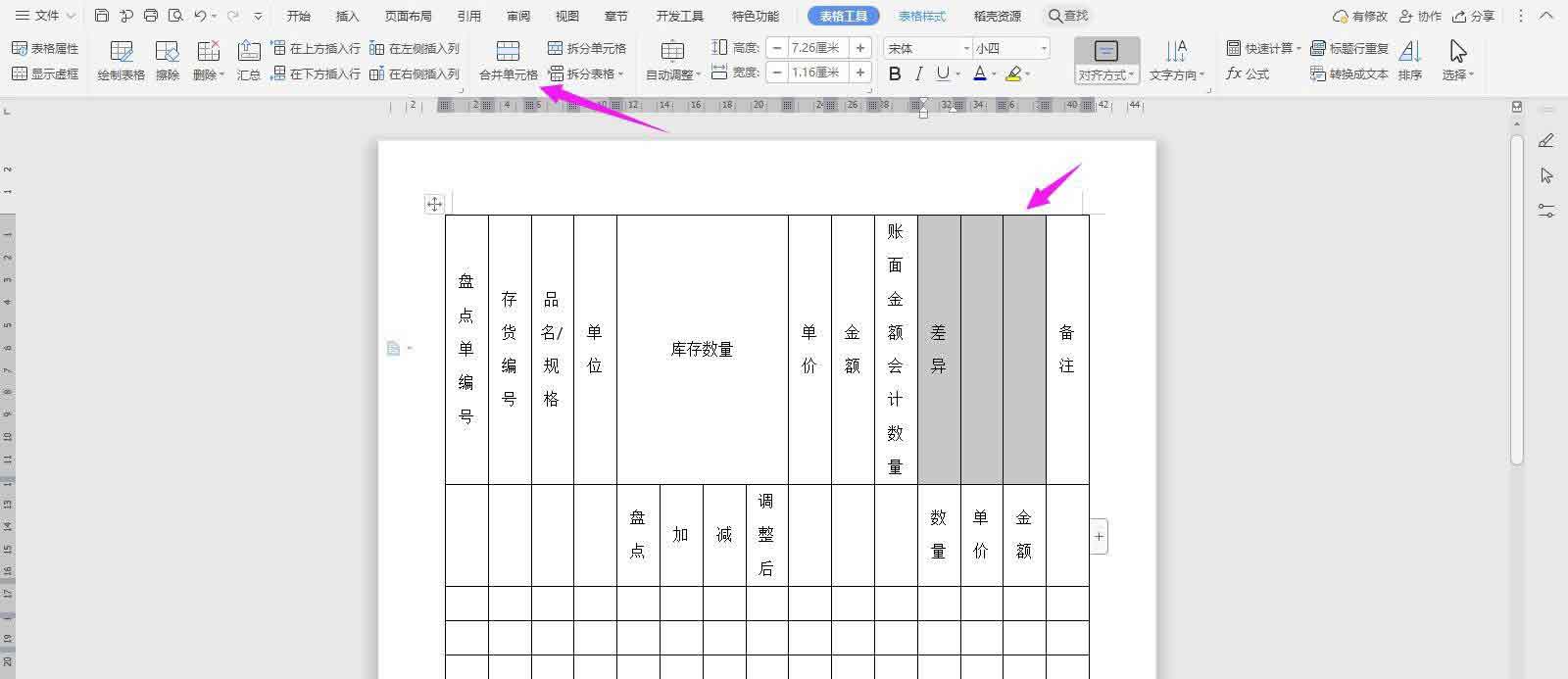
7、再将下面的单元格一一选中并合并
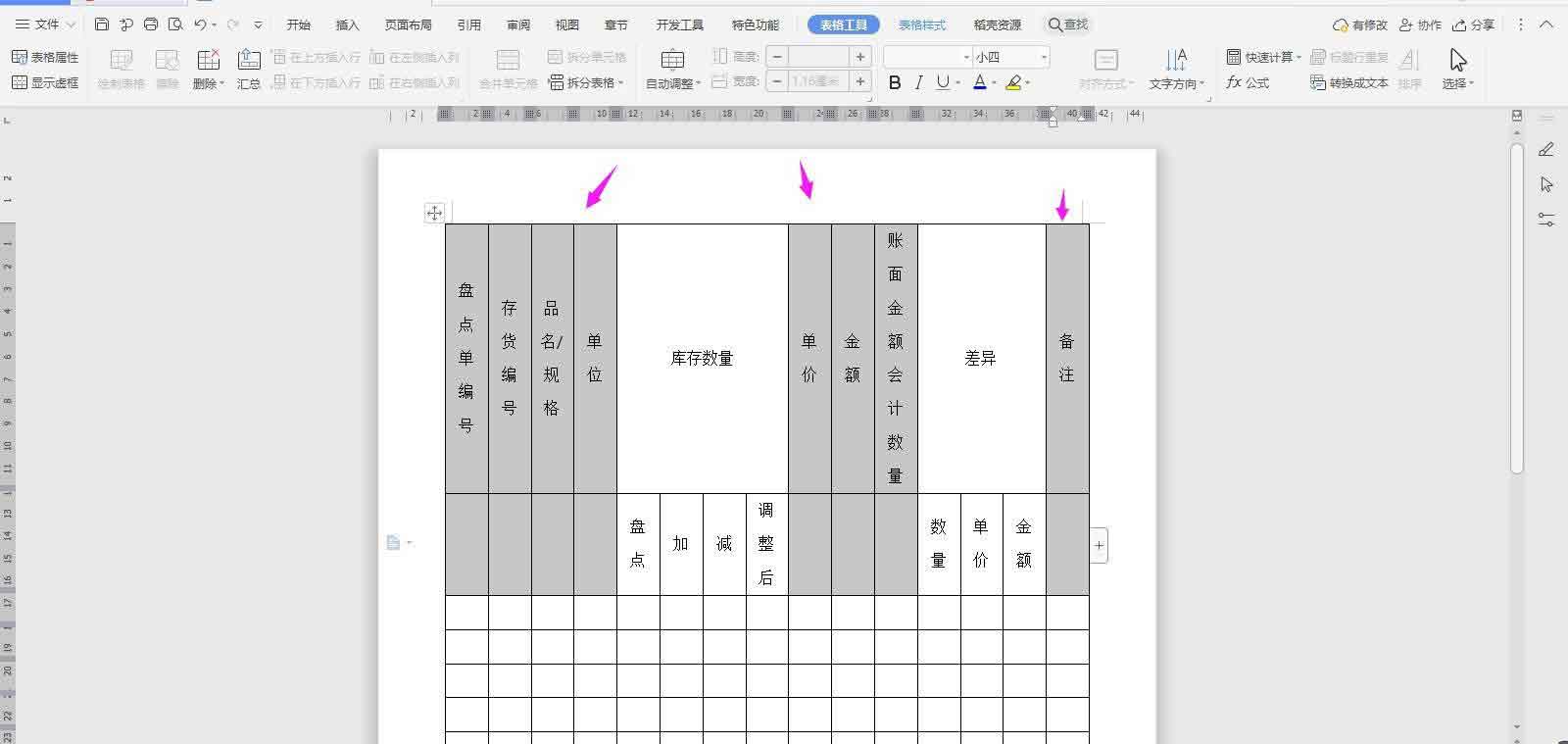
8、如下图效果所示
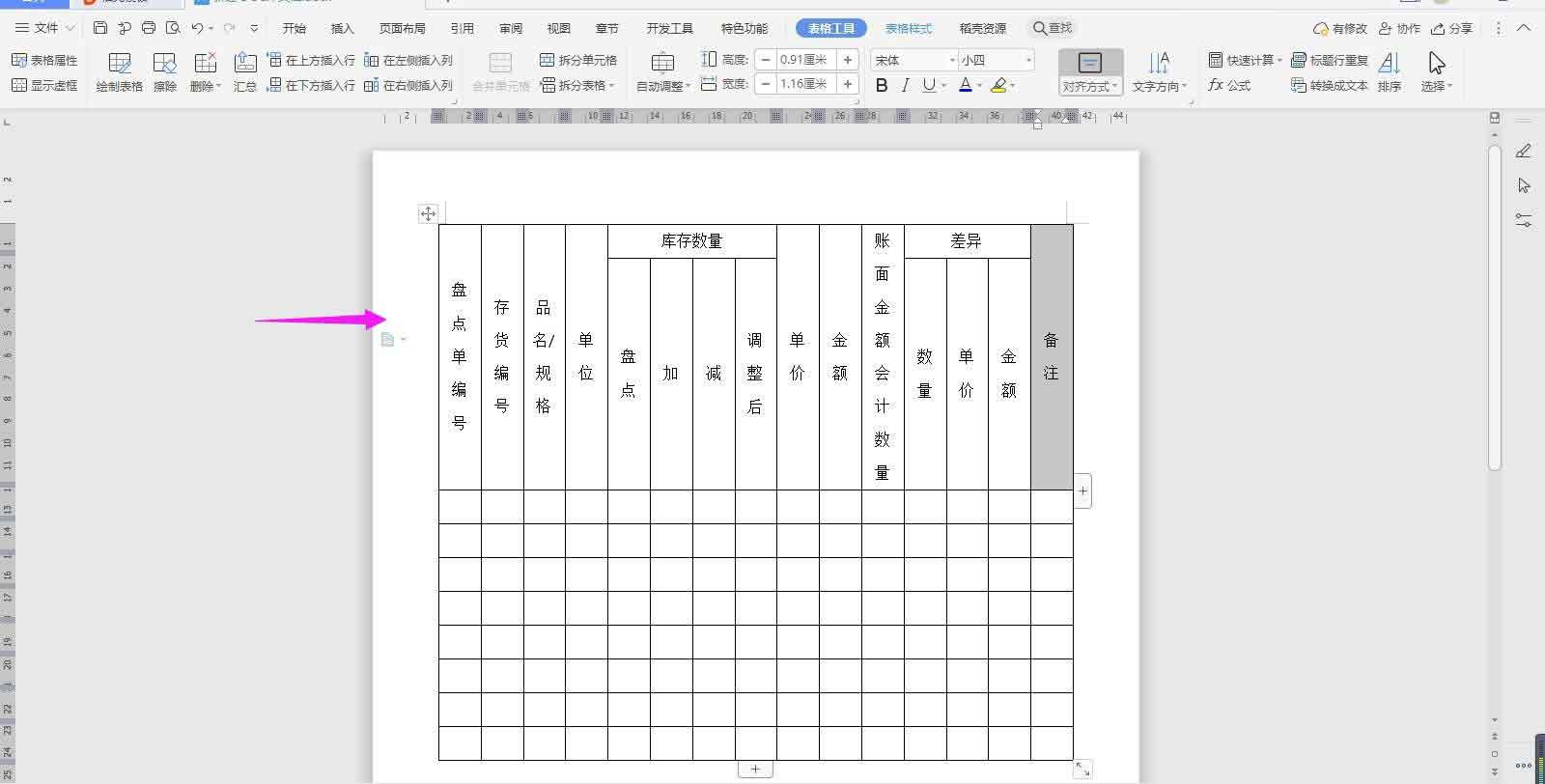
9、在表格上面输入“存货盘点与账面调节表”字体调大、加粗、居中,这样表格就制作完成了
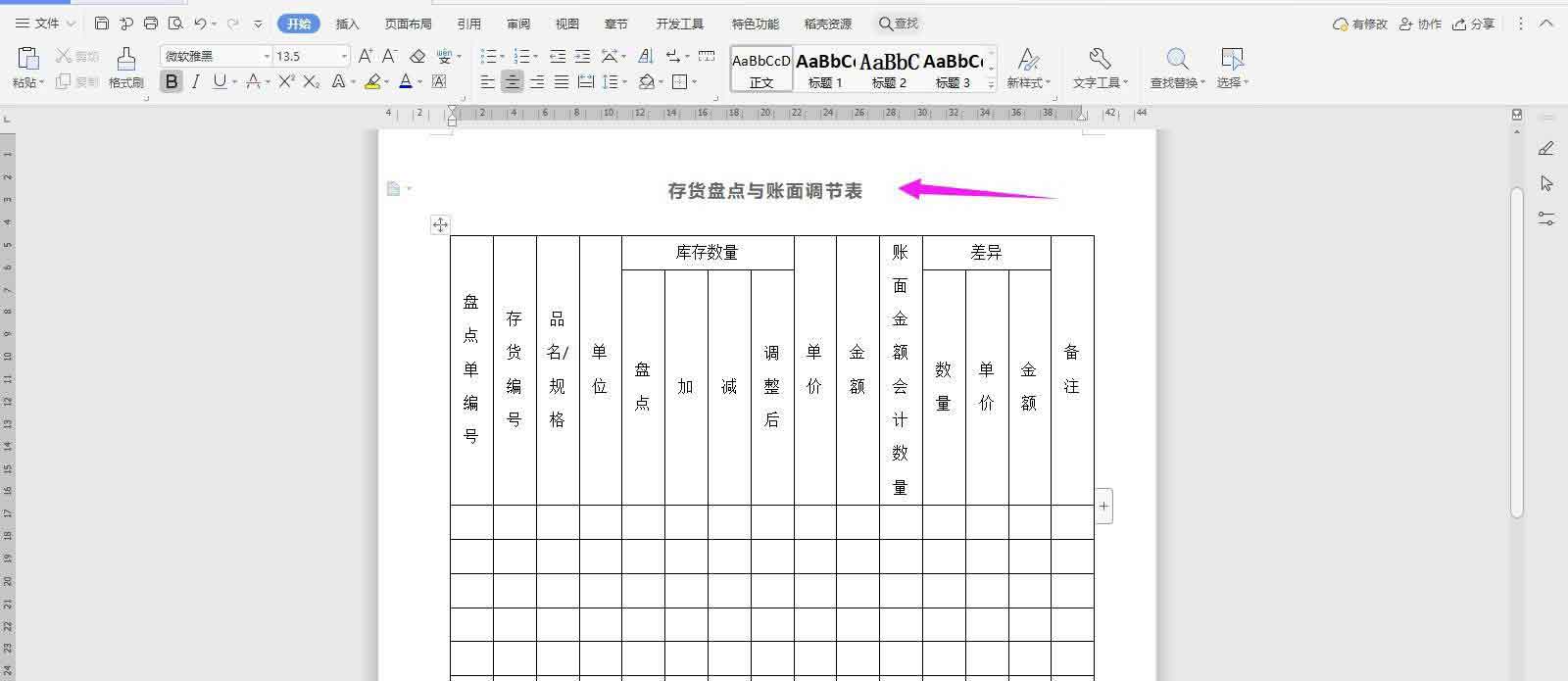
相关文章
-
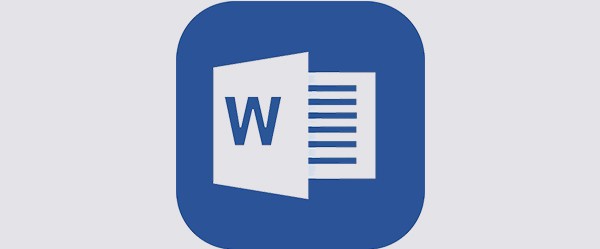
WPS2019怎么做职员试用通知单? wps通知单模板的做法
WPS2019怎么做职员试用通知单?wps2019中想要制作一个职员试用的通知单,该怎么制作这个通知单呢?下面我们就来看看wps通知单模板的做法,需要的朋友可以参考下10-11 -
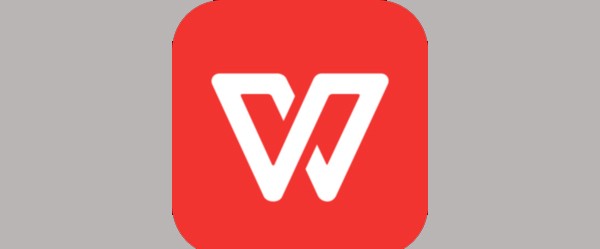
WPS2019怎么做工资职级核定表? WPS工资职级核定表模板的做法
WPS2019怎么做工资职级核定表?公司经需要一份工资职级核定表,该怎么制作这个表格的模板呢?下面我们就来看看WPS工资职级核定表模板的制作方法,需要的朋友可以参考下02-21